iPhone16のマナーモードのやり方について、お探しではないでしょうか。従来のiPhoneに搭載されていた物理的なスイッチがなくなり、新しく採用されたアクションボタンでの操作に戸惑っている方も少なくないようです。
この記事では、アクションボタンを使ったマナーモード設定の基本的なやる方法から、コントロールセンターでの切り替え、さらには便利な解除の手順まで、あらゆる操作を丁寧に解説します。
また、サイレントモードや消音モードといった似た言葉との違い、おやすみモードとの適切な使い分け、そしてバイブレーションの設定方法についても詳しく掘り下げます。設定したはずなのに音がならないといった一般的なトラブルへの対処法も紹介するため、この記事を読めば、iPhone16のマナーモードを完全に使いこなせるようになります。
この記事でわかること
- アクションボタンを使った基本的な設定方法
- バイブレーションや各種モードの詳細なカスタマイズ
- マナーモードが解除できないなどトラブル時の対処法
- おやすみモードとの違いと効果的な使い分け
iphone16マナーモードの基本的なやり方

- アクションボタンでの設定が基本
- ボタン長押しでの簡単な切り替え
- コントロールセンターでやる方法
- サイレントモードとの違いを解説
- 消音モードとマナーモードの挙動
アクションボタンでの設定が基本
iPhone16では、これまでのモデルに搭載されていた本体側面の「着信/サイレントスイッチ」が廃止され、新たに「アクションボタン」が採用されました。このため、マナーモードの設定はアクションボタンで行うのが基本となります。
アクションボタンは、ユーザーが好みの機能を割り当てられるカスタマイズ性の高いボタンです。初期設定では多くの場合、マナーモード(消音モード)の切り替え機能が割り当てられています。物理的なスイッチの切り替えからボタン操作へと変更されたことで、より直感的な操作が可能になったと考えられます。
もし他の機能(カメラ起動やショートカットなど)を割り当てている場合は、設定アプリから変更が必要です。「設定」アプリを開き、「アクションボタン」の項目から「消音モード」を選択することで、再びマナーモードの切り替えボタンとして使用できるようになります。
ボタン長押しでの簡単な切り替え
アクションボタンを使用してマナーモードを切り替える操作は、非常にシンプルです。本体左側面、音量ボタンの上部に配置されているアクションボタンを約1秒間長押しするだけで、マナーモードのオンとオフが切り替わります。
操作が成功すると、画面の上部に「消音モード オン」または「消音モード オフ」といった表示と共に、ベルのアイコンが現れます。これにより、現在の状態を視覚的に確認できます。また、切り替え時には本体がわずかに振動する触覚フィードバックがあるため、ポケットの中など画面が見えない状況でも操作が完了したことを体感的に把握することが可能です。
この長押しによる操作は、誤操作を防ぎつつ、必要な時に素早く音を消したいというニーズに応えるための設計と言えます。
コントロールセンターでやる方法
アクションボタンをマナーモード以外の機能、例えばカメラの起動や特定のショートカット実行に割り当てている場合でも、マナーモードの設定は可能です。その代替手段となるのがコントロールセンターからの操作です。
コントロールセンターは、画面の右上隅から下方向にスワイプすることで表示できます。コントロールセンター内に表示されているベルの形をしたアイコンをタップするだけで、マナーモードのオンとオフを切り替えられます。マナーモードがオンの状態では、ベルのアイコンに斜線が入り、色が反転するため、現在の設定状況を一目で確認できます。
アクションボタンを他の用途で活用したいユーザーにとって、このコントロールセンターからの操作方法は、覚えておくと非常に便利な第二の手段となります。
サイレントモードとの違いを解説
「マナーモード」や「サイレントモード」、「消音モード」といった言葉は、しばしば同じ意味で使われますが、iPhoneにおける公式な名称を理解しておくと混乱が少なくなります。Appleの公式ドキュメントや設定画面では、「消音モード」という名称が使用されています。
一般的にユーザーが「マナーモード」や「サイレントモード」と呼ぶ機能は、この「消音モード」を指していると考えて差し支えありません。いずれの言葉も「着信音や通知音を鳴らさないようにする設定」という共通の目的を持っています。
したがって、iPhone16でマナーモードを設定したい場合は、設定アプリやアクションボタンの項目で「消音モード」を探すのが正解です。呼び方が違うだけで機能は同じであるため、どの言葉を使っても意図は通じますが、正確な操作のためには公式名称を把握しておくと良いでしょう。
消音モードとマナーモードの挙動
前述の通り、「消音モード」はiPhoneの公式名称ですが、一般的に使われる「マナーモード」という言葉には、少し広いニュアンスが含まれることがあります。両者の挙動の違いは、主にバイブレーション(触覚)の扱いにあります。
| 項目 | 消音モード(iPhone公式) | マナーモード(一般的な用法) |
| 音の挙動 | 着信音・通知音が無音になる | 着信音・通知音が無音になる |
| 振動の挙動 | 設定でオン/オフの切り替えが可能(デフォルトはオフの場合もある) | 基本的に振動(バイブレーション)はオンの状態を指すことが多い |
| 目的 | 音を完全に消すこと | 音を消しつつ、振動で通知に気づくこと |
要するに、「消音モード」は音を消すこと自体が主目的であり、振動させるかどうかはユーザーの追加設定に委ねられています。一方で、「マナーモード」という言葉を使う場合、多くの人は「音は出ないが、振動で着信などに気づける状態」をイメージします。
iPhone16で一般的な意味でのマナーモードを実現するには、「消音モード」をオンにした上で、バイブレーションが有効になるように設定する必要があります。
iphone16マナーモードやり方の応用と注意点

- バイブレーションの細かい設定
- おやすみモードとの使い分け
- マナーモードの簡単な解除方法
- 設定しても音が消えない・ならない時
- 総まとめ:iphone16マナーモードのやり方
バイブレーションの細かい設定
iPhone16のマナーモードをより快適に活用するためには、バイブレーション(触覚)の細かい設定が鍵となります。音を出せない状況でも重要な通知を見逃さないように、自分好みにカスタマイズすることが可能です。
消音モード中のバイブレーション設定
設定は「設定」アプリから行います。「サウンドと触覚」の項目に進むと、「消音モードで触覚を再生」というスイッチがあります。このスイッチをオンにすると、マナーモード(消音モード)中でも着信や通知があった際に本体が振動します。逆に、振動もさせたくない完全な静音状態にしたい場合は、このスイッチをオフにしてください。
バイブレーションパターンのカスタマイズ
さらに、「サウンドと触覚」のメニュー内にある「着信音」や「メッセージ」などの各通知項目を選択すると、それぞれの通知に対するバイブレーションのパターンを変更できます。標準で用意されている複数のパターンから選べるほか、「新規バイブレーションを作成」を選択すれば、画面をタップして自分だけのリズムでオリジナルの振動パターンを作ることも可能です。
この機能を活用すれば、特定の連絡先からの着信だけを特別な振動パターンに設定し、画面を見なくても誰からの連絡か判断するといった応用的な使い方ができます。
おやすみモードとの使い分け
マナーモード(消音モード)と混同されがちな機能に、「おやすみモード」があります。これは現在、「集中モード」という大きな枠組みの中の一機能として提供されています。両者は似て非なるものであり、目的を理解して使い分けることが大切です。
マナーモードが主に「音と振動」を制御するのに対し、おやすみモードは「通知そのもの」をより包括的に管理する機能です。
| 項目 | マナーモード(消音モード) | おやすみモード(集中モード) |
| 主な目的 | 周囲への配慮(音を消す) | 自分の集中を維持する |
| 通知の制限 | 音・バイブを消す(通知は届く) | 通知自体を非表示・遅延させる |
| 画面の点灯 | 通知が来ると通常通り点灯する | 通知が来ても画面は点灯しない |
| カスタム性 | 比較的少ない | 時間、場所、アプリなどで細かく自動化設定が可能 |
例えば、会議中や電車内では、通知には気づきたいけれど音は出したくないため「マナーモード」が適しています。一方、就寝時や勉強中など、一切の通知に邪魔されず集中したい場面では、通知そのものを遮断する「おやすみモード」が有効です。このように、状況に応じて両者を使い分けることで、より快適なスマートフォンライフを送れます。
マナーモードの簡単な解除方法
マナーモード(消音モード)を解除する手順は、設定する時と同様に非常に簡単です。主に3つの方法があり、状況に応じて最も操作しやすい方法を選べます。
アクションボタンでの解除
最も手軽なのは、アクションボタンを再び長押しする方法です。ボタンを1秒ほど押し続けると、画面に「消音モード オフ」と表示され、通常の着信モードに戻ります。
コントロールセンターでの解除
アクションボタンに別の機能を割り当てている場合は、コントロールセンターから解除します。画面右上から下にスワイプしてコントロールセンターを表示し、斜線が入ったベルのアイコンをタップしてください。アイコンから斜線が消えれば解除完了です。
設定アプリからの解除
「設定」アプリ内の「サウンドと触覚」メニューからも解除が可能です。「消音モード」のスイッチをオフに切り替えることで、着信音が鳴る状態に戻ります。
いずれの方法でも、解除されたかどうかは画面表示で確認できるため、意図せずマナーモードのままになってしまう心配は少ないでしょう。
設定しても音が消えない・ならない時
マナーモードに設定したはずなのに、意図せず音が鳴ってしまい困った経験があるかもしれません。これは故障ではなく、iPhoneの仕様によるものである場合がほとんどです。マナーモード中でも鳴ってしまう音と、その対処法を理解しておくことが大切です。
アラーム音
時計アプリのアラームは、マナーモードの設定に関わらず指定した時刻に音が鳴る仕様になっています。これは、ユーザーが重要な目覚ましなどを聞き逃さないようにするための配慮です。もしアラーム音も消したい場合は、時計アプリを開き、該当するアラームの編集画面でサウンドを「なし」に設定する必要があります。
音楽や動画、ゲームアプリの音
マナーモードは着信音や通知音を消す機能であり、メディアの音量とは独立しています。そのため、音楽アプリや動画アプリ、一部のゲームを起動すると、設定されているメディア音量で音が再生されます。これを防ぐには、あらかじめ本体側面の音量ボタンで音量をゼロにしておく必要があります。
カメラのシャッター音
一部の国や地域(日本を含む)で販売されているiPhoneでは、法律や規制に基づき、カメラのシャッター音はマナーモード中でも鳴るように設計されています。これを標準のカメラアプリで消すことはできません。静かな場所で撮影したい場合は、シャッター音が鳴らないサードパーティ製のカメラアプリを利用するなどの対策が考えられます。
これらの仕様を把握しておくことで、公共の場での意図しない音出しを防ぐことができます。
総まとめ:iphone16マナーモードのやり方
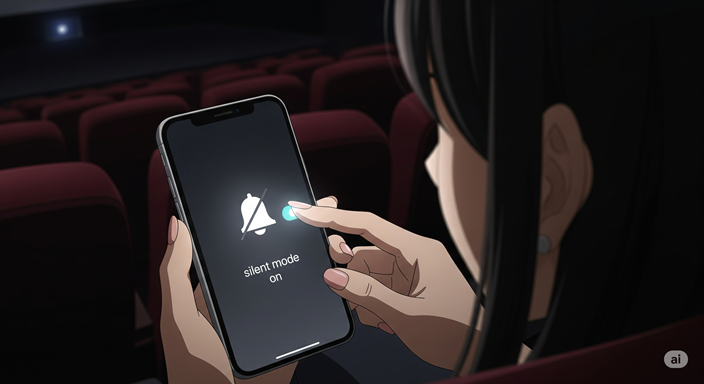
この記事で解説した「iPhone16のマナーモードのやり方」に関する重要なポイントを以下にまとめます。
- iPhone16では従来の着信/サイレントスイッチが廃止された
- 新しいマナーモード設定はアクションボタンで行うのが基本
- アクションボタンは本体左側の音量ボタンの上部に配置されている
- ボタンを長押しすることでマナーモードのオンとオフが切り替わる
- アクションボタンは設定アプリから他の機能にカスタマイズ可能
- 代替手段としてコントロールセンターからも設定と解除ができる
- iPhoneの公式名称は「消音モード」である
- 一般的にマナーモードは音を消し振動で通知する状態を指す
- バイブレーションの有無は設定アプリで細かく調整できる
- 「消音モードで触覚を再生」をオンにすると振動で通知される
- おやすみモードは音ではなく通知自体を非表示にする集中機能
- マナーモード中でもアラーム音は仕様上鳴動する
- 音楽や動画などのメディア音量はマナーモードの影響を受けない
- 音が鳴る場合はメディア音量を事前に下げておく必要がある
- マナーモードにならない時はアクションボタンの割り当て設定を確認する

